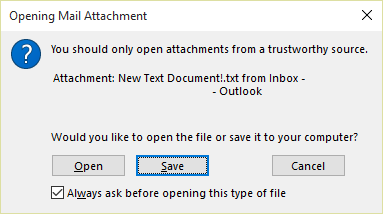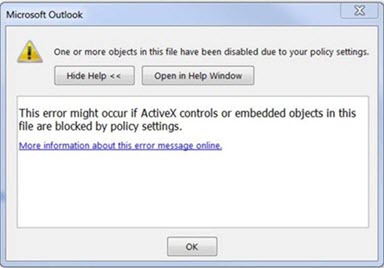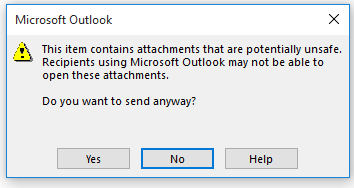Posledná aktualizácia: 4. augusta 2017
Problémy uvedené v tomto článku boli nahlásené po nainštalovaní najnovších aktualizácií uvedených nižšie:
Ak ste zákazníkom služieb Microsoft 365, môžete problémy vyriešiť prostredníctvom inštalácie najnovších aktualizácií, ktoré sú v súčasnosti k dispozícii. Prejdite na položky Súbor > Konto Office > Možnosti aktualizácie > Aktualizovať.
PROBLÉM
Posledná aktualizácia: 27. júla 2017
Tento problém sa týka Outlooku 2007 a Outlooku 2010.
Po otvorení e-mailovej prílohy, kontaktu alebo úlohy vo formáte RTF sa vám zobrazí toto chybové hlásenie:
Program použitý na vytvorenie tohto objektu je Outlook. Tento program buď nie je vo vašom počítači nainštalovaný, alebo neodpovedá. Na úpravu tohto objektu si nainštalujte Outlook alebo sa uistite, že všetky dialógové okná v Outlooku sú zavreté.
Môže sa vám zobraziť aj:
Táto položka obsahuje prílohy, ktoré sú potenciálne nebezpečné. Po ich zavretí si ich pravdepodobne nebudete môcť zobraziť.
Stav: Opravené
Ak chcete odstrániť problém v Outlooku 2007 a Outlooku 2010, nainštalujte si tieto aktualizácie:
Aktualizácia pre Outlook 2007: 27. júla 2017
Aktualizácia pre Outlook 2010: 27. júla 2017
Alternatívne riešenie
-
Prepošlite si e-mail a až potom v ňom otvorte prílohy.
-
Zmeňte formát e-mailu na HTML alebo na textový formát.
-
Uložte prílohy do počítača pomocou nasledujúcich spôsobov a následne ich otvorte z uloženého umiestnenia:
-
Presuňte prílohy na pracovnú plochu.
-
Prejdite na položky Súbor > Uložiť prílohy.
-
Skopírujte a prilepte prílohu do počítača.
-
PROBLÉM
Posledná aktualizácia: 27. júla 2017
Tento problém sa týka Outlooku 2007, Outlooku 2010, Outlooku 2013 a Outlooku 2016.
Pri otváraní prílohy, ktorá obsahuje po sebe idúce bodky (...) alebo výkričník (!) sa súbory zablokujú a zobrazí sa upozornenie Otváranie prílohy pošty.
Ak e-mailová správa zahŕňa priloženú e-mailovú správu a riadok predmetu priloženej e-mailovej správy sa končí nebezpečnou príponou súboru, ako je uvedené v téme Blokované prílohy v Outlooku, príjemcovia budú mať e-mailovú prílohu zablokovanú.
STAV: Opravené
Ak ste zákazníkom služieb Microsoft 365, problémy vyriešite inštaláciou najnovších aktualizácií. Prejdite na položky Súbor > Konto Office > Možnosti aktualizácie > Aktualizovať.
Ak chcete odstrániť problém v Outlooku 2007, Outlooku 2010, Outlooku 2013 a Outlooku 2016, nainštalujte si tieto aktualizácie:
Aktualizácia pre Outlook 2007: 27. júla 2017
Aktualizácia pre Outlook 2010: 27. júla 2017
Aktualizácia pre Outlook 2013: 27. júla 2017
Aktualizácia pre Outlook 2016: 27. júla 2017
Alternatívne riešenie
Ak sa vám zobrazí upozornenie Otváranie prílohy pošty a ste si istí, že príloha bola odoslaná z dôveryhodného zdroja, otvorte ju alebo uložte.
Ak je súbor zablokovaný, pretože má potenciálne nebezpečnú príponu súboru, požiadajte odosielateľa, aby si e-mailovú správu uložil do počítača a premenoval riadok predmetu tak, aby sa nekončil nebezpečnou príponou súboru. Prílohu treba potom priložiť k e-mailovej správe a znova odoslať.
PROBLÉM
Posledná aktualizácia: 27. júla 2017
Tento problém sa týka Outlooku 2013 a Outlooku 2016.
Ak ste nastavili pravidlo ShowLevel1Attach, ktorým ste povolili Outlooku zobrazovať prílohy 1. úrovne, môže sa vám zobraziť táto chyba: Najmenej jeden objekt v tomto súbore je zakázaný v dôsledku nastavení politiky.
Upozornenie: Prílohy 1. úrovne sú zvyčajne blokované. Ak ste povolili túto politiku, používatelia uvidia v Outlooku prílohy 1. úrovne. Ak na otváranie súborov používate niektoré alternatívne riešenia, uistite sa, že sú tieto súbory bezpečné. Pozrite si tému: Informácie pre správcov o nastavení zabezpečenia e-mailu v programe Outlook 2007.
Ak ste možnosť ShowLevel1Attach nastavili tak, aby mal Outlook povolenie zobraziť prílohy 1. úrovne, a odošlete e-mail s prílohou, môže sa zobraziť toto hlásenie: Táto položka obsahuje prílohy, ktoré môžu byť nebezpečné. Príjemcovia, ktorí používajú Microsoft Outlook, pravdepodobne nebudú môcť tieto prílohy otvoriť.
STAV: Opravené
Ak ste zákazníkom služieb Microsoft 365, problém vyriešite inštaláciou najnovších aktualizácií. Prejdite na položky Súbor > Konto Office > Možnosti aktualizácie > Aktualizovať.
V prípade Outlooku 2013 a Outlooku 2016 si na odstránenie problému nainštalujte si tieto aktualizácie:
Aktualizácia pre Outlook 2013: 27. júla 2017
Aktualizácia pre Outlook 2016: 27. júla 2017
Alternatívne riešenie:
-
Zmeňte formát e-mailu na HTML alebo na textový formát.
-
Uložte prílohy do počítača pomocou nasledujúcich spôsobov a následne ich otvorte z uloženého umiestnenia:
-
Presuňte prílohy na pracovnú plochu.
-
Prejdite na položky Súbor > Uložiť prílohy.
-
Skopírujte a prilepte prílohu do počítača.
-
PROBLÉM
Posledná aktualizácia: 17. septembra 2017
Poznámka: Aktualizácie o tomto probléme nájdete tiež v nasledujúcom článku: Vlastný skript formulára je teraz predvolene vypnutý.
Tento problém sa týka Outlooku 2007, Outlooku 2010, Outlooku 2013 a Outlooku 2016.
Pri použití vlastného formulára, ktorý ste vytvorili pre Outlook, sa vám zobrazujú tieto dva príznaky:
-
VBScript sa nedá spustiť.
-
Zobrazí sa vám upozornenie na škodlivý kód:
STAV
Ak používate Microsoft 365, pre zákazníkov kanála Insider Fast je teraz k dispozícii oprava.
Pre iné kanály je aktualizácia naplánovaná na polovicu septembra, vo verziách 16.0.8418.5703 a novších. Po vydaní opravy bude táto stránka aktualizovaná.
Problém je vyriešený vo všetkých verziách MSI. Ak chcete odstrániť problém v Outlooku 2007, Outlooku 2010, Outlooku 2013 a Outlooku 2016, nainštalujte si tieto aktualizácie:
Aktualizácia pre Outlook 2007: 27. júla 2017
Aktualizácia pre Outlook 2010: 27. júla 2017
PROBLÉM
Posledná aktualizácia: 3. augusta 2017
Tento problém sa týka všetkých verzií Outlooku vo Windowse 7, Windowse 8 aj Windowse 10.
Pri vyhľadávaní v Outlooku sa zobrazí táto chyba: Vyskytla sa chyba a vyhľadávanie sa nepodarilo dokončiť.alebo Výsledky hľadania môžu byť neúplné, pretože položky sa stále indexujú.
Zobrazí sa toto upozornenie denníka udalostí:
STAV: OPRAVENÉ
Na riešenie problému so spoľahlivosťou v programe Windows Search Windows vydal opravy prostredníctvom služby Windows Updates. Nižšie sú uvedené príslušné aktualizácie vedomostnej databázy (KB) pre každú verziu:
Poznámka: Opravu tohto problému sme vydali 27. júna 2017. Ak ste implementovali alternatívne riešenie na zakázanie služby Windows Desktop Search Service, môžete teraz nastaviť kľúč databázy Registry PreventIndexingOutlook na hodnotu DWORD: Alebo sa vráťte k používaniu služby Windows Search.
ALTERNATÍVNE RIEŠENIE
Ak problém pretrváva aj po inštalácii aktualizácií, použite nasledujúce alternatívne riešenie:
-
Ak vyhľadávanie nefunguje kontám v službe Exchange, vymažte súbory OST, čo spôsobí opätovnú synchronizáciu a opätovné indexovanie konta:
-
Súbory OST sú zvyčajne v priečinku C:\Users\<vaše meno používateľa>\AppData\Local\Microsoft\Outlook.
-
Ak chcete nájsť názov a umiestnenie súboru OST, kliknite na možnosti Súbor, Nastavenia konta, Nastavenia konta, Údajové súbory. Nájdite správnu e-mailovú adresu, kliknite na názov a kliknite na položku Otvoriť umiestnenie súboru.
-
Pred vymazaním súboru OST musíte zavrieť Outlook, aby proces uvoľnenie súboru umožnil.
-
Po odstránení súboru reštartujte Outlook a umožnite e-mailu synchronizovať sa.
-
-
Ďalším riešením je Vytvorenie nového outlookového profilu a pridanie konta do nového profilu. Odporúčame vám ponechať si starý profil, kým si nebudete istí, že ste preniesli všetky lokálne údaje alebo súbory PST.
Kým si prostredníctvom služby Windows Update nenainštalujete vydanie opravy, môžete nastaviť kľúč databázy Registry, ktorý v Outlooku zastaví používanie lokálnej služby Windows Search. Keď sa nastaví kľúč databázy Registry, Outlook bude používať vlastný vstavaný vyhľadávací nástroj. Vo vstavanom vyhľadávaní sa zobrazí správa zobrazená nižšie, v ktorej je uvedené, že sa nepoužíva služba Windows Search.
Vypnutie služby Windows Desktop Search v Outlooku:
Poznámka: V nasledujúcich krokoch sa dozviete, ako môžete upraviť databázu Registry. V prípade nesprávnej úpravy databázy Registry sa však môžu vyskytnúť vážne problémy. Preto postup podľa týchto krokov vykonávajte opatrne. Na zvýšenie bezpečnosti si databázu Registry pred vykonaním úprav zálohujte. V prípade výskytu problému tak potom môžete databázu Registry obnoviť. Ďalšie informácie o zálohovaní a obnovení databázy Registry nájdete v tomto článku.
-
Otvorte editor databázy Registry.
-
Prejdite na: Computer\HKEY_LOCAL_MACHINE\SOFTWARE\Policies\Microsoft\Windows\Windows Search
-
PreventIndexingOutlook
-
Nastavenie hodnoty DWORD: 1
Podrobné pokyny:
-
Kliknite na tlačidlo Štart, kliknite na položku Spustiť, do poľa Otvoriť zadajte príkaz regedit a potom kliknite na tlačidlo OK.
-
Vyhľadajte v databáze Registry nasledujúci podkľúč a kliknite naň: HKEY_LOCAL_MACHINE\SOFTWARE\Policies\Microsoft\Windows
-
V ponuke Upraviť ukážte na položku Nové, potom kliknite na možnosť Nový kľúč a zadajte názov kľúča Windows Search.
-
Kliknite na nový kľúč Windows Search.
-
V ponuke Upraviť ukážte na položku Nové a potom kliknite na položku Hodnota DWORD.
-
Ako názov hodnoty DWORD zadajte PreventIndexingOutlook a potom stlačte kláves Enter.
-
Kliknite pravým tlačidlom myši na možnosť PreventIndexingOutlook a potom kliknite na položku Upraviť.
-
Zadaním hodnoty 1 do poľa Údaje hodnôt povoľte položku databázy Registry a potom kliknite na tlačidlo OK.
-
Ak chcete nastavenie PreventIndexingOutlook vypnúť, zadajte hodnotu 0 (nula) a potom kliknite na tlačidlo OK.
-
Zatvorte editor databázy Registry a potom reštartujte Outlook.
PROBLÉM
Služba iCloud sa v Outlooku 2007, Outlooku 2010, Outlooku 2013 a Outlooku 2016 nenačíta správne.
Pri prechode k aplikácii Kalendár, Kontakty alebo Úlohy sa zobrazí nasledujúca chyba:
Nie je možné otvoriť skupinu priečinkov. Rozhraniu MAPI sa nepodarilo načítať informačnú službu C:\PROGRA~2\COMMON~1\Apple\Internet Services\APLZOD.dll. Skontrolujte, či je služba správne nainštalovaná a nakonfigurovaná.
STAV: ALTERNATÍVNE RIEŠENIE
Z dôvodu lepšieho zabezpečenia Outlooku je predvolene vypnuté načítavanie neregistrovaných služieb rozhrania MAPI.
Ak používate Outlook 2010, Outlook 2013 alebo Outlook 2016, môžete problém vyriešiť preinštalovaním a opätovným nainštalovaním služby iCloud. Ďalšie informácie nájdete na tejto.
Pre Outlook 2007 použite alternatívne riešenie zobrazené nižšie.
Upozornenie: Pri tomto alternatívnom riešení sa môže počítač alebo sieť stať zraniteľnejším voči napadnutiu zlomyseľným používateľom alebo škodlivým softvérom, ako sú napríklad vírusy. Spoločnosť Microsoft neodporúča toto alternatívne riešenie, poskytuje však tieto informácie, aby ste sa na základe vlastného uváženia mohli rozhodnúť, či alternatívne riešenie použijete. Toto alternatívne riešenie používate na vlastné riziko.
Ak dôverujete aplikáciám, pre ktoré je načítavanie týmto spôsobom nevyhnutné, môžete tieto aplikácie opätovne povoliť nastavením nasledujúceho kľúča databázy Registry:
REG_DWORD HKEY_CURRENT_USER\Software\Microsoft\Office\12.0\Outlook\Security\AllowUnregisteredMapiServices
Na nastavenie databázy Registry ako politiky domény môžete použiť nasledujúci podkľúč databázy Registry:
HKCU\Software\Policies\Microsoft\Office\12.0\Outlook\Security\AllowUnregisteredMapiServices
Hodnota 0 (predvolené): Blokovať načítavanie neregistrovaných služieb rozhrania MAPI. Toto je odporúčané nastavenie, ak sa chcete vyhnúť neočakávanému vykonávaniu neznámeho kódu.
Hodnota 1: Povoliť načítavanie neregistrovaných služieb rozhrania MAPI.
Dôležité: V nasledujúcich krokoch sa dozviete, ako môžete upraviť databázu Registry. V prípade nesprávnej úpravy databázy Registry sa však môžu vyskytnúť vážne problémy. Preto postup podľa týchto krokov vykonávajte opatrne. Na zvýšenie bezpečnosti si databázu Registry pred vykonaním úprav zálohujte. V prípade výskytu problému tak potom môžete databázu Registry obnoviť. Ďalšie informácie o zálohovaní a obnovení databázy Registry nájdete v tomto článku.
Ak chcete v databáze Registry vykonať zmeny, postupujte nasledovne:
-
Kliknite na tlačidlo Štart, kliknite na položku Spustiť, do poľa Otvoriť zadajte príkaz regedit a potom kliknite na tlačidlo OK.
-
Vyhľadajte v databáze Registry nasledujúci podkľúč a kliknite naň:
HKCU\Software\Microsoft\Office\12.0\Outlook\Security\
-
V ponuke Upraviť ukážte na položku Nové a potom kliknite na položku Hodnota DWORD.
-
Ako názov hodnoty DWORD zadajte text AllowUnregisteredMapiServices a potom stlačte kláves Enter.
-
Kliknite pravým tlačidlom myši na položku AllowUnregisteredMapiServices a potom kliknite na položku Upraviť.
-
Zadaním hodnoty 1 do poľa Údaje hodnôt povoľte položku databázy Registry a potom kliknite na tlačidlo OK.
Poznámka: Ak chcete vypnúť nastavenie AllowUnregisteredMapiServices, zadajte hodnotu 0 (nula) a potom kliknite na tlačidlo OK.
-
Zatvorte editor databázy Registry a potom reštartujte počítač.
Informácie o rizikách (platí pre všetky verzie)
Rozhranie MAPI neoveruje, či je v súbore MapiSVC.inf správne registrovaná knižnica DLL poskytovateľa, ktorej načítanie sa vyžaduje, dokonca ani či pochádza z lokálneho počítača. Toto je možné zneužiť vytvorením súboru spolu s objektom OLE takým spôsobom, že rozhranie MAPI načíta knižnicu DLL zo sieťového zdieľaného umiestnenia, keď je objekt OLE aktivovaný. To môže umožniť spustenie ľubovoľného kódu.
PROBLÉM
Tento problém sa týka všetkých verzií Outlooku vo Windowse 7, Windowse 8 aj Windowse 10.
Ak tlačíte konkrétny prvok iframe alebo rám na webovej stránke, tlačový výstup môže byť prázdny alebo môže vytlačený text pripomínať niektorú z týchto možností:
Poznámka: Rám je súčasťou webovej stránky alebo okna prehliadača, ktorá sa zobrazuje nezávisle od príslušného kontajnera. Rám dokáže samostatne načítať obsah.
Tento problém bol pozorovaný v Internet Exploreri 11 aj v aplikáciách, ktoré hosťujú ovládací prvok webového prehliadača Internet Explorer.
STAV: OPRAVENÉ
Tento problém je opravený.
Pre Internet Explorer 9 a 10 si prečítajte tento článok a nainštalujte aktualizácie: Pri pokuse o vytlačenie rámu sa vytlačí prázdna stránka alebo chyba „404“
Pre Internet Explorer 11 si pozrite tému:
Posledná aktualizácia: 26. júla 2017
PROBLÉM
Niektoré webové doplnky Outlooku v Outlooku nefungujú, ak používate lokálny server Microsoft Exchange 2013.
Toto sa vzťahuje len na inštalácie Outlooku 2016 alebo balíka Office 2016 pomocou inštalátora MSI. Inštalácie pomocou technológie Klikni a spusti ovplyvnené nie sú. V aplikácii balíka Office sa môže zobraziť chyba Operácia zlyhala, prípadne nemusia reagovať na stlačenie tlačidla alebo iný vstup cez používateľské rozhranie.
Stav: Skúma sa
Problém skúmame a keď bude k dispozícii oprava, stránku aktualizujeme.
Posledná aktualizácia: 29. novembra 2017
PROBLÉM
Outlook zlyhá po kliknutí na položky Súbor > Možnosti a zobrazí sa chyba uvedená nižšie.
Tento problém sa týka iba vydania FRDC (First Release pre oneskorený kanál) verzie 16.0.8201.2158.
Podrobnosti o zlyhaní:
Názov chybovej aplikácie: OUTLOOK.EXE, verzia: 16.0.8201.2158, časová pečiatka: 0x5975d6bc
Názov chybového modulu: KERNELBASE.dll, verzia: 6.1.7601.23807, časová pečiatka: 0x5915fe14
Kód výnimky: 0xc06d007f
Odstup chyby: 0x000000000001a06d
ID chybového procesu: 0x11fc
Počiatočný čas chybovej aplikácie: 0x01d307f0bc63afda
Cesta k chybovej aplikácii: C:\Program Files\Microsoft Office\root\Office16\OUTLOOK.EXE
Cesta k chybovému modulu: C:\windows\system32\KERNELBASE.dll
STAV: OPRAVENÉ
V prípade polročného kanála (predtým: First Release pre oneskorený kanál) je tento problém vyriešený vo verzii 8201.2162 vydanej v auguste 2017.
Tento problém je vyriešený aj v oneskorenom kanáli zostavy 8201.2209 vydanej v novembri 2017.
Ďalšie informácie o sprístupňovaní zostáv v rámci jednotlivých kanálov nájdete v téme História aktualizácií služieb Microsoft 365.
Máte požiadavku na funkciu?
|
|
Ak chcete požiadať o túto funkciu, odošlite nám pripomienky. Pomôže nám to stanoviť priority pre nové funkcie v budúcich aktualizáciách. Ďalšie informácie nájdete v téme Ako môžem poskytnúť pripomienky k balíku Microsoft Office. |
Súvisiace témy
Opravy alebo alternatívne riešenia nedávnych problémov v Outlooku pre Windows Riešenie problémov s Outlookom pre Windows pomocou automatizovaných nástrojov na riešenie problémov Získanie nepretržitého prístupu opätovným pripojením Outlooku 2016 alebo Outlooku 2013 k službe Outlook.com